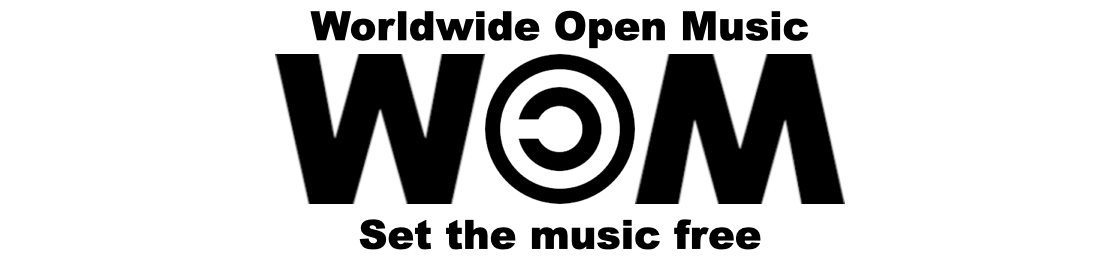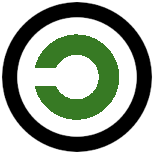Perfetto, siete capitati nel posto giusto.
Probabilmente avrete già perlustrato il Web alla ricerca di programmi e applicativi che facciano al vostro caso, ma non sapete quale scegliere.
Bene, riduciamo la scelta ai migliori tre, e troveremo certamente la soluzione più adatta alle vostre esigenze.
In questo articolo prenderemo in considerazione i migliori tre software gratuiti che offrono prestazioni professionali.
In particolare, prenderemo in considerazione software che consentano non solo di unire in sequenza immagini o spezzoni di filmati, ma anche di adattarli alla vostra musica.
Prima di iniziare la nostra breve ma esaustiva rassegna, dobbiamo fare alcune precisazioni.
Per creare il vostro videoclip musicale avrete bisogno di un file audio, contenente il vostro brano, e uno o più filmati da montare opportunamente insieme.
Generalmente, i software di video editing consentono di aggiungere musica di sottofondo anche a una sola immagine che resta fissa per tutta la durata del brano, ma se si vuole realizzare un videoclip di livello professionale e di sicuro effetto, bisogna dedicargli il giusto tempo e il giusto spazio.
Seppure esistesse un software in grado di creare da sé un buon videoclip musicale, affidarvisi sarebbe come far creare a un software la vostra musica.
Quindi, oltre al materiale audio e video, a prescindere dal software che utilizzerete, avrete bisogno di fantasia e creatività.
Possiamo dunque passare alla scelta del software.
Siete pronti?
Ok, procediamo.
-
iMovie
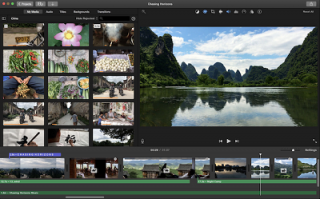
iMovie è uno dei programmi più popolari di video editing e viene fornito gratuitamente con ogni nuovo Mac.
L’unica vera pecca è che non ne esiste una versione per altri sistemi operativi come Linux o Windows.
Di conseguenza, se hai un Mac (o anche un iPhone o un iPad) avrai sicuramente già sperimentato questo software.
Ciò nonostante, potrebbe esserti utile conoscere alcune sue caratteristiche che lo rendono perfetto anche per creare videoclip musicali.
Innanzitutto, iMovie fornisce una vasta quantità di effetti visivi che è possibile utilizzare sul video con un solo clic del mouse.
Alcuni effetti consentono anche di regolare i propri parametri.
Se realizzi un video con un singolo colore di sfondo (spesso verde o blu), la funzione “schermo verde/blu” permette di rendere trasparente quel colore, cosicché è possibile sostituire lo sfondo con qualsiasi altro clip video o grafico.
Se vuoi che due o più clip vengano riprodotti contemporaneamente nella stessa schermata, è possibile usare l’effetto “picture in picture” o “side by side”.
Se i tuoi video sono instabili perché la telecamera è stata scossa in fase di registrazione, iMovie può analizzare ogni singolo fotogramma del video clip e rimuovere le scosse.
Durante la registrazione dei video, la fotocamera potrebbe fraintendere la luminosità, il bilanciamento del colore o l’illuminazione dell’ambiente: in questo caso è possibile correggere il filmato per ottenere veri colori in diverse condizioni di luce e migliorare i colori deboli.
Se vuoi aggiungere sottotitoli al tuo videoclip, iMovie è dotato di molti stili di sottotitoli dall’aspetto professionale.
Se creare e modificare titoli è un’operazione che ti richiede troppo tempo, è possibile usare la funzione “duplica ultimo titolo”, cosìcché dovrai modificare solo il testo per andare avanti rapidamente.
È possibile impostare la durata delle transizioni che permettono di ammorbidire il passaggio da una scena all’altra.
È possibile inserire l’effetto “freeze frames” (fermo immagine) oppure l’effetto “Ken burns” che consente di modificare il ritaglio di una video clip o una foto, oppure mostrare i dettagli in grandi fotografie o in oggetti larghi o lunghi.
In particolare, iMovie è ottimo per creare videoclip musicali perché permette di aggiungere fantastici effetti audio come eco, cattedrale oppure ovattato, e cambiare l’intonazione dell’audio verso l’alto o verso il basso.
E, ancora, con la funzione “beater markers” è possibile impostare le battute in una traccia audio e trascinarle nel video con tagli che corrispondono alle battute, cosicché potrai sincronizzare le scene con il tempo della musica.
iMovie è su AppStore.
-
OpenShot
 L’app multipiattaforma open source e gratuita più performante per il video editing è certamente OpenShot.
L’app multipiattaforma open source e gratuita più performante per il video editing è certamente OpenShot.
È un software progettato per essere facile da usare, veloce da imparare e sorprendentemente potente.
Cominciamo col dire che Openshot è cross-platform: può essere installato su Linux, Mac e Windows.
Permette di ritagliare rapidamente i video in molti modi semplici.
È dotato di un potente framework di animazione, che permette di dissolvere, scorrere, rimbalzare e animare qualsiasi cosa nel progetto video.
Permette di aggiungere un numero illimitato di tracce per filigrane, video di sfondo, tracce audio e altro ancora.
Ha un motore di effetti video, con i quali puoi rimuovere lo sfondo dal tuo video, invertire i colori, regolare la luminosità e molto altro ancora.
Visualizza i tuoi file audio come forme d’onda e permette persino di riprodurre le forme d’onda come parte del video.
Permette di aggiungere facilmente titoli al video, non solo utilizzando i diversi modelli preinstallati ma creandone persino di personalizzati.
Con OpenShot è possibile realizzare animazioni 3D di titoli ed effetti animati come, per esempio, neve, riflessi sull’obiettivo o testo volante.
Permette di controllare la velocità di scorrimento, invertendo, rallentando e accelerando il video.
OpenShot ™ è un software libero: puoi ridistribuirlo o modificarlo secondo i termini della GNU General Public License, come pubblicata dalla Free Software Foundation, utilizzando la versione 3 della licenza o, a tua scelta, qualsiasi versione successiva.
Se avete bisogno di maggiori dettagli su OpenShot, date un’occhiata a https://it.wikipedia.org/wiki/OpenShot.
Se volete scaricare OpenShot, cliccate sull’apposito link nella pagina Toolbox di questo sito.
-
Shotcut

Shotcut è l’app multipiattaforma open source e gratuita per il video editing più famosa su Linux.
È stata originariamente concepita nel novembre 2004 da Charlie Yates, co-fondatore di MLT, che ne ha sviluppato la versione originale.
L’attuale versione è una riscrittura completa curata da Dan Dennedy, altro co-fondatore di MLT.
Il Media Lovin’ Toolkit (MLT) è una piattaforma software multimediale open source sviluppata per la diffusione televisiva.
Dan voleva creare un nuovo editor per utilizzare le nuove capacità multipiattaforma di MLT, specialmente in combinazione con i plugin WebVfx e Movit.
Shotcut è particolarmente adatto per l’editing di videoclip musicali soprattutto perché supporta centinaia di formati e codec audio e video grazie a FFmpeg.
L’attuale versione di Shotcut è cross-platform: può essere installata su Linux, Mac e Windows.
Più dettagliatamente, Shotcut vanta le seguenti caratteristiche:
Supporto per grandi formati
- Supporta i più recenti formati audio e video grazie a FFmpeg
- Supporta tutti i più popolari formati di immagini
- Non richiede nessuna importazione e permette la modifica della timeline nativa
- Ricerca precisa al fotogramma per molti formati
- Mescola e abbina risoluzioni e frame rate all’interno di un progetto
- Acquisizione tramite webcam
- Acquisizione audio
- Supporto per risoluzioni 4K
- Riproduzione in streaming di rete
- Plugin per generatori video Frei0r
- Generatori di colore, testo, rumore e contatore
- Esportazione EDL
- Esporta singolo fotogramma come immagine o video come sequenza di immagini
- File video con canale alfa, sia in lettura che in scrittura
Caratteristiche audio
- Volume, peak meter, forma d’onda, analizzatore di spettro
- Controllo del volume
- Moltissimi filtri audio
- Mixaggio audio su tutte le tracce
- Dissolvi audio in entrata e in uscita e video in dissolvenza da e verso il nero con controlli di facile utilizzo sulla timeline
- L’audio e il video a dissolvenza incrociata dissolvono facilmente le transizioni sovrapponendo gli scatti sulla stessa traccia della timeline
- Sincronizzazione del trasporto JACK
- Generatore di toni
- Stereo, mono e surround 5.1
- Compensazione del tono per le variazioni di velocità del video
Effetti video
- Compositing video su tracce video
- Ruote dei colori a 3 vie per la correzione del colore e la gradazione
- Strumento contagocce per scegliere il colore neutro per il bilanciamento del bianco
- Deinterlacciamento
- Rotazione automatica
- Dissolvenza in entrata / uscita e video in dissolvenza da e verso il nero con controlli di dissolvenza di facile utilizzo sulla timeline
- Transizioni di cancellazione video
- Traccia i metodi di composizione / fusione
- Centinaia di filtri video
- Filtri video 360°
- Effetto velocità per clip audio / video
- Invertire una clip
- Scope video
Funzioni di modifica
- Taglio sul riproduttore di clip sorgente o sulla timeline con l’opzione di ondulazione
- Operazioni di taglio, copia e incolla facili da usare
- Aggiungi, inserisci, sovrascrivi, solleva ed elimina con ondulazione la modifica sulla timeline
- Modifica a 3 punti
- Nascondi, disattiva e blocca i controlli delle tracce
- Timeline multitraccia con miniature e forme d’onda
- Annulla e ripristina illimitati per le modifiche alla playlist inclusa una visualizzazione della cronologia
- Crea, riproduci, modifica, salva, carica, codifica e trasmetti in streaming progetti XML MLT
- Salva e carica la clip tagliata come file XML MLT
- Carica e riproduci file XML MLT complessi come clip
- Trascina i file dal file manager
- Lavaggio e controllo del trasporto
- Fotogrammi chiave per i parametri del filtro
- Scollega l’audio dal video clip
- Preset per la maggior parte dei filtri e di esportazione, sia forniti che creati dall’utente
- Ordina playlist per nome o data di creazione / registrazione
- Elementi a selezione multipla nella playlist e nella timeline
- Crea un nome personalizzato per i clip e inserisci commenti su di esso
- Modifica proxy a bassa risoluzione per migliorare la velocità di ricerca ed eliminare o ridurre al minimo il ridimensionamento
Indipendente da più piattaforme e codec
- Supporto multipiattaforma: disponibile su Windows, Linux e macOS)
- Indipendente dal codec, quindi non si basa sui codec di sistema
- Può essere eseguito come app portabile da un’unità esterna
- Traduzioni dell’interfaccia utente
- Codifica / transcodifica in una varietà di formati e codec grazie a FFmpeg
- Streaming (codifica in IP) file e qualsiasi sorgente di acquisizione
- Misurazione della qualità video (PSNR e SSIM)
- Eseguire il controllo dell’integrità di un file audio / video
- Visualizza informazioni dettagliate su un file audio / video
Visualizzazione e monitoraggio
- Monitoraggio esterno tramite scheda Blackmagic Decklink su monitor NTSC
- Monitoraggio esterno su un display / monitor di sistema aggiuntivo
- Temi / skin dell’interfaccia utente: aspetto del sistema operativo nativo e scuro e chiaro personalizzato
- Controlla lo zoom del video nel lettore
- Interfaccia utente flessibile tramite pannelli agganciabili
- Pannello delle proprietà dettagliate dei supporti
- Pannello file recenti con ricerca
- Memorizzazione nella cache di miniature e forme d’onda tra le sessioni
- Salva e passa da più layout dell’interfaccia utente
- Griglia su schermo e aree sicure con snap
- Anteprima a bassa risoluzione (Preview Scaling) per migliorare la velocità degli effetti in tempo reale
Supporto hardware
- Blackmagic Design SDI e HDMI per il monitoraggio di input e anteprima
- Leap Motion e Contour Design Shuttle PRO per il controllo jog / shuttle
- Acquisizione tramite webcam
- Acquisizione audio dal dispositivo di sistema (microfono, ingresso di linea)
- Cattura (registra) SDI, HDMI, webcam (V4L2), audio JACK, PulseAudio, streaming IP e dispositivi Windows DirectShow
- Elaborazione dell’immagine parallela multi-core (quando non si utilizza la GPU e il frame-dropping è disabilitato)
- Elaborazione delle immagini basata su GPU OpenGL con virgola mobile a 16 bit lineare per componente di colore
- Codifica hardware AMD, Intel e NVIDIA
Shotcut è un software eccezionale, straordinariamente potente e completo, che sotto diversi aspetti è anche superiore agli altri di questa nostra rassegna, ma risente di un’interfaccia non sempre facile da comprendere e da gestire, e questo lo rende poco adatto ai neofiti.
Se avete bisogno di maggiori dettagli su Shotcut, date un’occhiata a https://it.wikipedia.org/wiki/Shotcut.
Se volete scaricare Shotcut, cliccate sull’apposito link nella pagina Toolbox di questo sito.
Buona musica!
M.D.